メールの設定を何度もチェックしたのに届かない場合は、LINEのお問合せをおすすめします!
登録は簡単!友達追加するだけでいつでも手軽に確実なお問合せが可能です。
ログに残るので複雑なやり取りも混乱する事無く、落ち着いてやり取りできるので非常に便利になっています。
LINEでのお問合せのご利用は以下から【友達追加】をするだけですので、是非ご活用下さい!
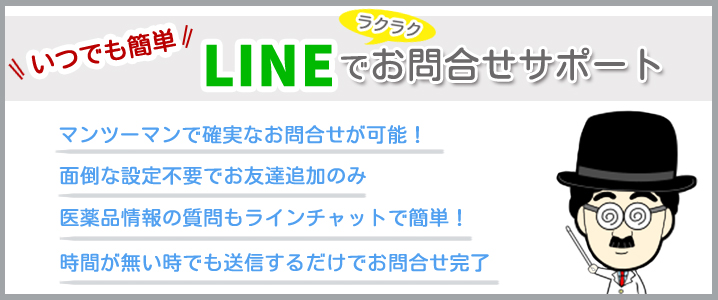

リアルタイムサポートでお問合せ
お問合せをしたいけどメールがうまく受信できない方に、ちょびひげ薬局のリアルタイムサポートがとっても便利です!
ご利用方法は当ページ「メールが届かないお客様」の画面左下をクリックして頂くだけで、その場でのスムーズなお問合せ・回答が可能となっています。
ラインやメール設定にお困りのお客様は、お気軽にリアルタイムサポートをご活用下さい。
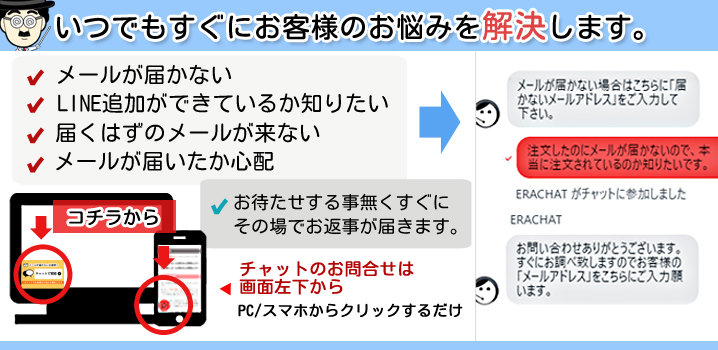
メールの設定
メールが届かない場合は以下のリンクを参考にご確認下さい。
【ご注文前】メールが届かない場合
【ご注文後】メールが届かない場合
ご注文前のお客様
当店のご利用をご検討いただき、ありがとうございます。
当店では、ご注文に関しての大切な事はメールにてお知らせしていますのでお手数ではございますが、以下内容をお確かめの上ご注文をお願いします。
また、会員登録して頂きますと、初めてのお買い物からご利用いただけるサービスポイントや注文状況をマイページで確認することができるのでおすすめです。
【新規会員登録はこちら】会員登録ページ
メールアドレスの確認をする
携帯のメールをお使いのお客様へ
インターネットの共通仕様として、本来は使えない、ドット(.)が連続するものや、@の直前にドットが含まれるメールアドレスへは、パソコンからメールをお届けすることができません。
例えば、[email protected](ドットが連続している)・[email protected](@マークの直前にドットが含まれる)といったアドレスはご利用いただけません。
お手数をおかけしますが、別のメールアドレスをご利用頂きますようお願いします。
迷惑メール設定機能を解除する
当店からのメールが正しく受け取れるよう、以下のドメインからのメールが受信可能となるよう設定をお願いいたします。
- chobihige-mail.com
- chobihige-mail.net
設定方法は各メールサービス元によって異なります。
携帯会社・ヤフー/Hotmail(Outlook)のメールをご利用の方は以下のページを参考にしていただき、設定をお願いします。

【iモードの設定方法はこちら】指定受信/拒否設定
【スマホの設定方法はこちら①】迷惑メールの確認方法
【スマホの設定方法はこちら②】受信リスト/拒否リスト設定

【auケータイの設定方法はこちら】 auケータイ設定方法
【auスマホの設定方法①】 iphoneの設定方法
【auスマホの設定方法②】 スマホの設定方法
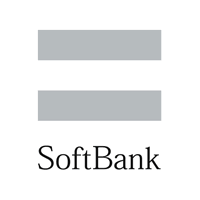
【ケータイの設定方法はこちら】受信許可・拒否設定
【iphone・スマホの設定方法はこちら】受信許可・拒否設定

【ケータイ(PHS)の設定方法はこちら】迷惑メール防止機能
【スマートフォンの設定方法はこちら】スマートフォンでの設定方法

【迷惑メールの設定はこちら】メールサービス
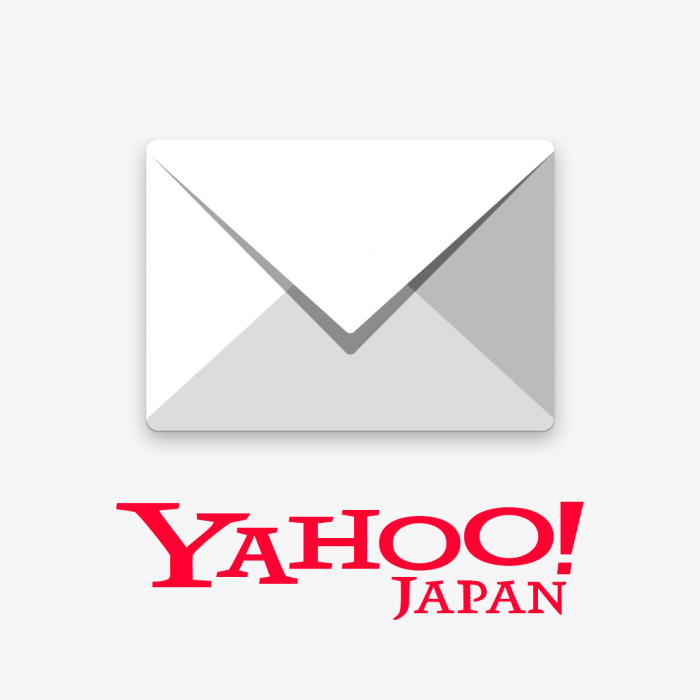
Yahoo!メールの場合
(1)Yahoo!メールにログインし、画面右上にある「設定・利用規約」をクリックし、「メールの設定」をクリックします。
(2)左側にある「フィルターと受信通知」をクリックし、「追加」をクリックします。
(3)フィルターの追加画面より、設定を次のようにします。
・フィルター名:任意の文字列(お客様がわかりやすいもので結構です)
・From「chobihige-mail.com」「を含む」
・移動先フォルダを「受信箱」
(4)画面左上にある「保存」をクリックします。
(5)その後追加をクリックし、同様にFrom「chobihige-mail.net」「を含む」と設定します。

Hotmail/Outlookの場合
(1)Hotmail(Outlook.com)を開きます。
(2)右上の歯車のマークをクリックし、メニュー内のオプションをクリックします。
(3)右上の歯車のマークをクリックし、メニュー内のオプションをクリックします。
(4)「メール」、「迷惑メール」の順にクリックし、信頼できる差出人のここに送信者またはドメインを追加の欄に
chobihige-mail.comを入力し、追加をクリックします。
(5)同様に、chobihige-mail.netを追加します。
メールの保存容量の最大容量を確認する
メールソフトやプロバイダーにより、容量を超えるとメールを受信できない場合がございます。
不要なメールをある程度削除して容量を増やしてから、再度受信することでメールを受け取ることができます。
注文完了後、メールが届かないお客様
注文後にメールが届かない場合、以下のような理由が考えられます。
お手数ではございますが、一度内容をお確かめ下さい。会員登録して頂くと始めてのお買い物から使えるサービスポイントと注文状況をマイページで確認することができるのでおすすめです。
【新規会員登録はこちら】会員登録ページ
迷惑メールフォルダの確認する
迷惑メールフォルダに振り分けられている場合がありますので、ご確認ください。
入力されたメールアドレスが間違っている
メールアドレスが正しく入力されていない場合、メールをお送りすることができません。
ご入力が間違っていないかご確認下さい。
メールの保存容量が最大容量を超えている
メールソフトやプロバイダーにより、容量を超えるとメールを受信できない場合がございます。
不要なメールをある程度削除して容量を増やしてから、再度受信することでメールを受け取ることができます。
迷惑メール設定解除をする
迷惑メールフォルダに入っていた場合、または全く受信していない場合は、迷惑メール設定解除をしてください。
【chobihige-mail.com】【chobihige-mail.net】のドメインからのメールが受信可能となるよう設定をお願いいたします。
設定方法は各メールサービス元によって異なります。
携帯会社・ヤフー・hotmail(Outlook)のメールをご利用の方は以下のページを参考にしていただき、設定をお願いします。

【iモードの設定方法はこちら】指定受信/拒否設定
【スマホの設定方法はこちら①】迷惑メールの確認方法
【スマホの設定方法はこちら②】受信リスト/拒否リスト設定

【auケータイの設定方法はこちら】 auケータイ設定方法
【auスマホの設定方法①】 iphoneの設定方法
【auスマホの設定方法②】 スマホの設定方法
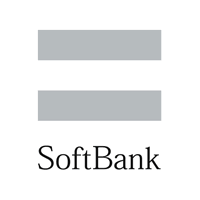
【ケータイの設定方法はこちら】受信許可・拒否設定
【iphone・スマホの設定方法はこちら】受信許可・拒否設定

【ケータイ(PHS)の設定方法はこちら】迷惑メール防止機能
【スマートフォンの設定方法はこちら】スマートフォンでの設定方法

【迷惑メールの設定はこちら】メールサービス
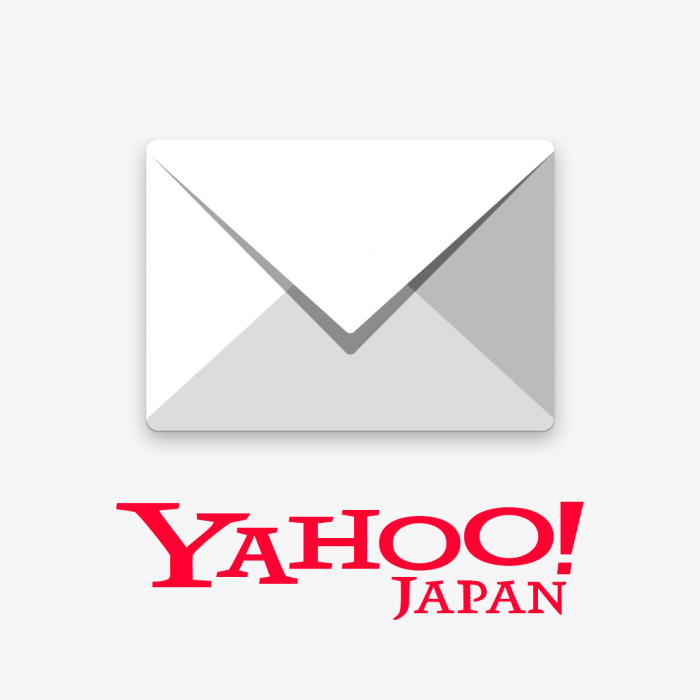
Yahoo!メールの場合
(1)Yahoo!メールにログインし、画面右上にある「設定・利用規約」をクリックし、「メールの設定」をクリックします。
(2)左側にある「フィルターと受信通知」をクリックし、「追加」をクリックします。
(3)フィルターの追加画面より、設定を次のようにします。
・フィルター名:任意の文字列(お客様がわかりやすいもので結構です)
・From「chobihige-mail.com」「を含む」
・移動先フォルダを「受信箱」
(4)画面左上にある「保存」をクリックします。
(5)その後追加をクリックし、同様にFrom「chobihige-mail.net」「を含む」と設定します。

Hotmail/Outlookの場合
(1)Hotmail(Outlook.com)を開きます。
(2)右上の歯車のマークをクリックし、メニュー内のオプションをクリックします。
(3)右上の歯車のマークをクリックし、メニュー内のオプションをクリックします。
(4)「メール」、「迷惑メール」の順にクリックし、信頼できる差出人のここに送信者またはドメインを追加の欄に
chobihige-mail.comを入力し、追加をクリックします。
(5)同様に、chobihige-mail.netを追加します。
以上設定がお済みでもメールが届かない場合、フリーメールのGmailで登録いただくか、下記のお問い合わせフォームよりお問い合わせ下さい。
【お問合せはこちら】ちょびひげ薬局「お問合せ」
【メール設定ができない方はこちら】ちょびひげ薬局「LINEお問合せ」


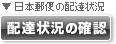
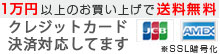



 当店で人気の商品
当店で人気の商品


 ちょびひげ薬局売れ筋
ちょびひげ薬局売れ筋







